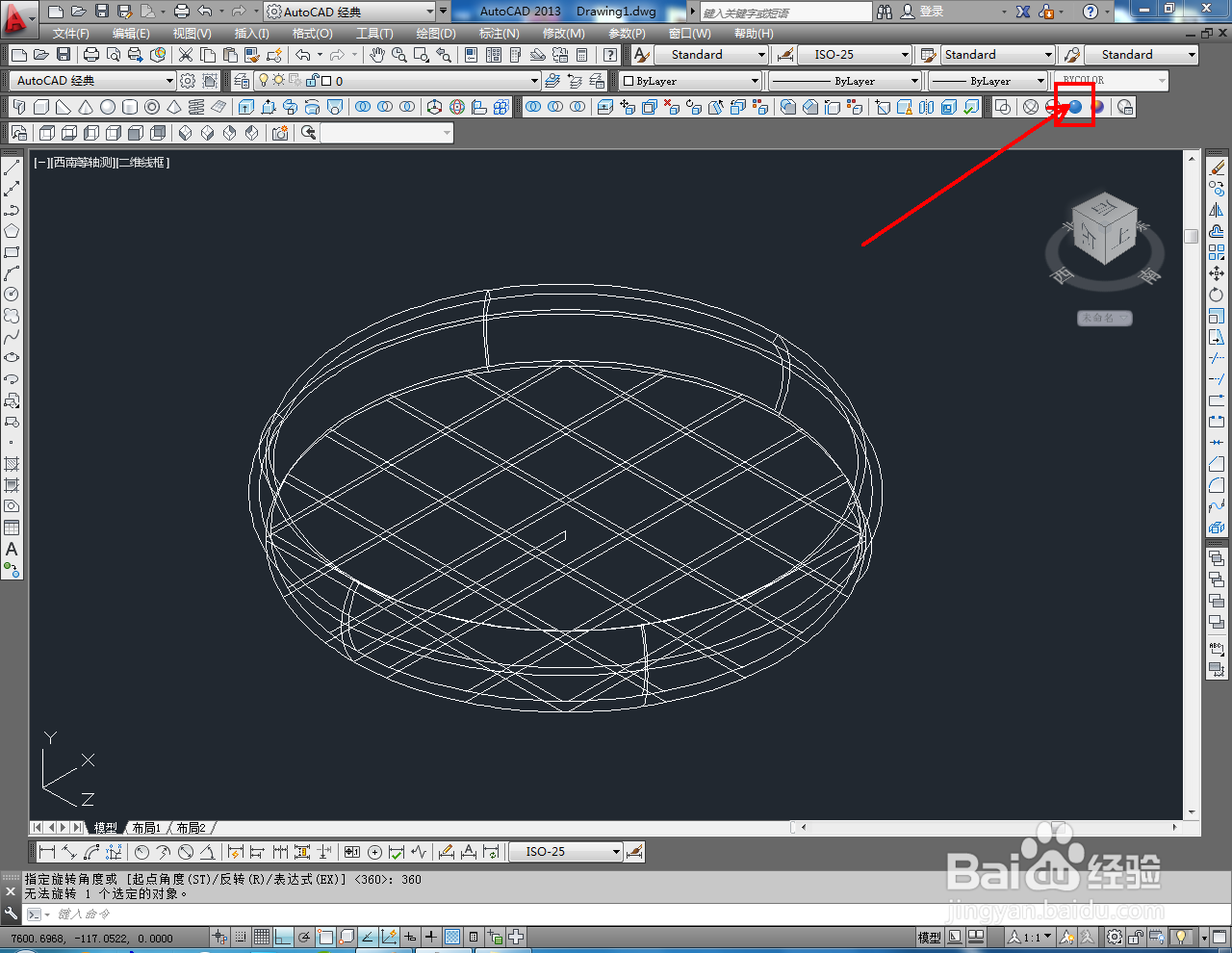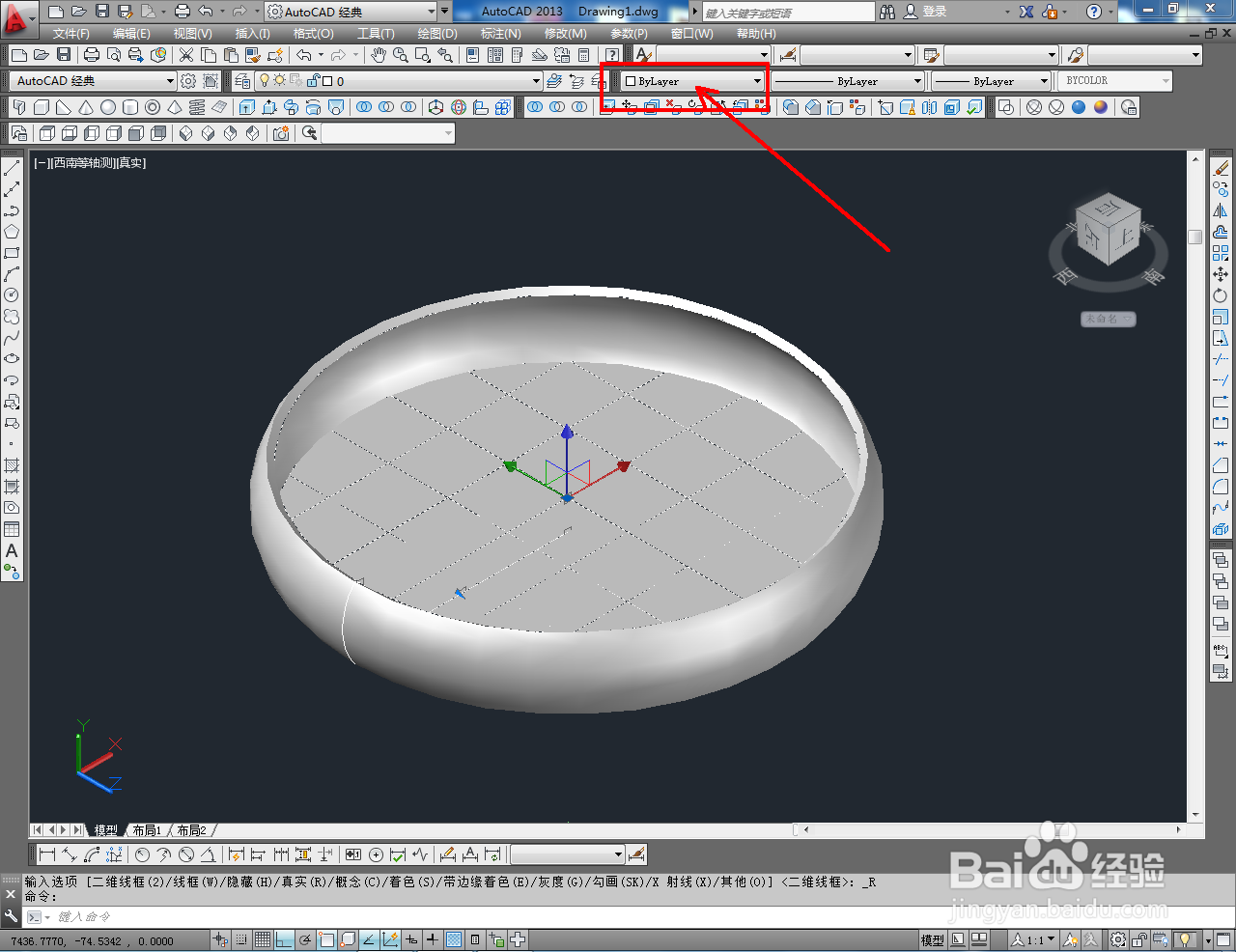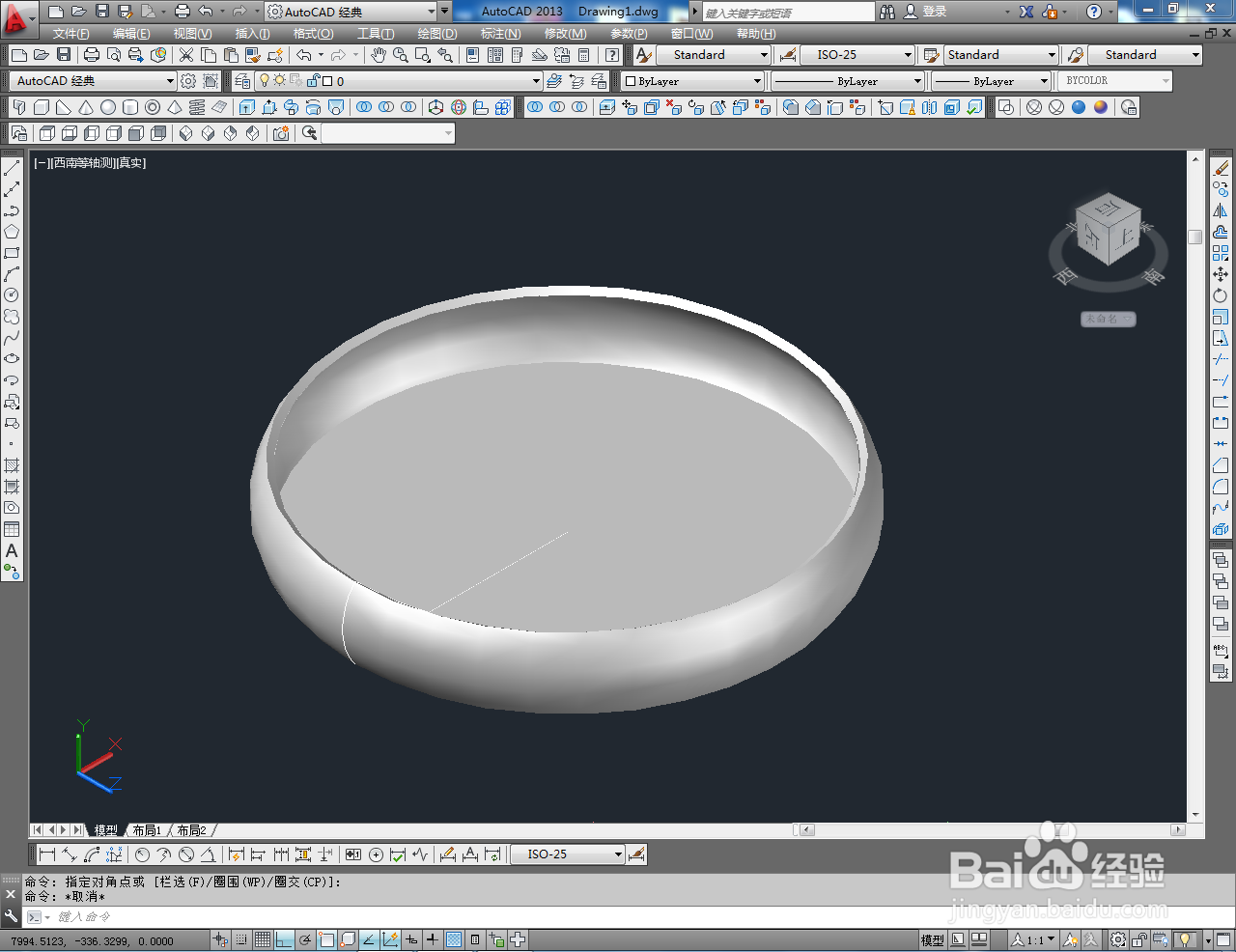1、打开AutoCAD 2013软件,进入软件作图界面;

2、切换到前视图,点击【圆弧工具】按图示绘制一条圆弧线后,点击【直线工具】绘制出一条直线;

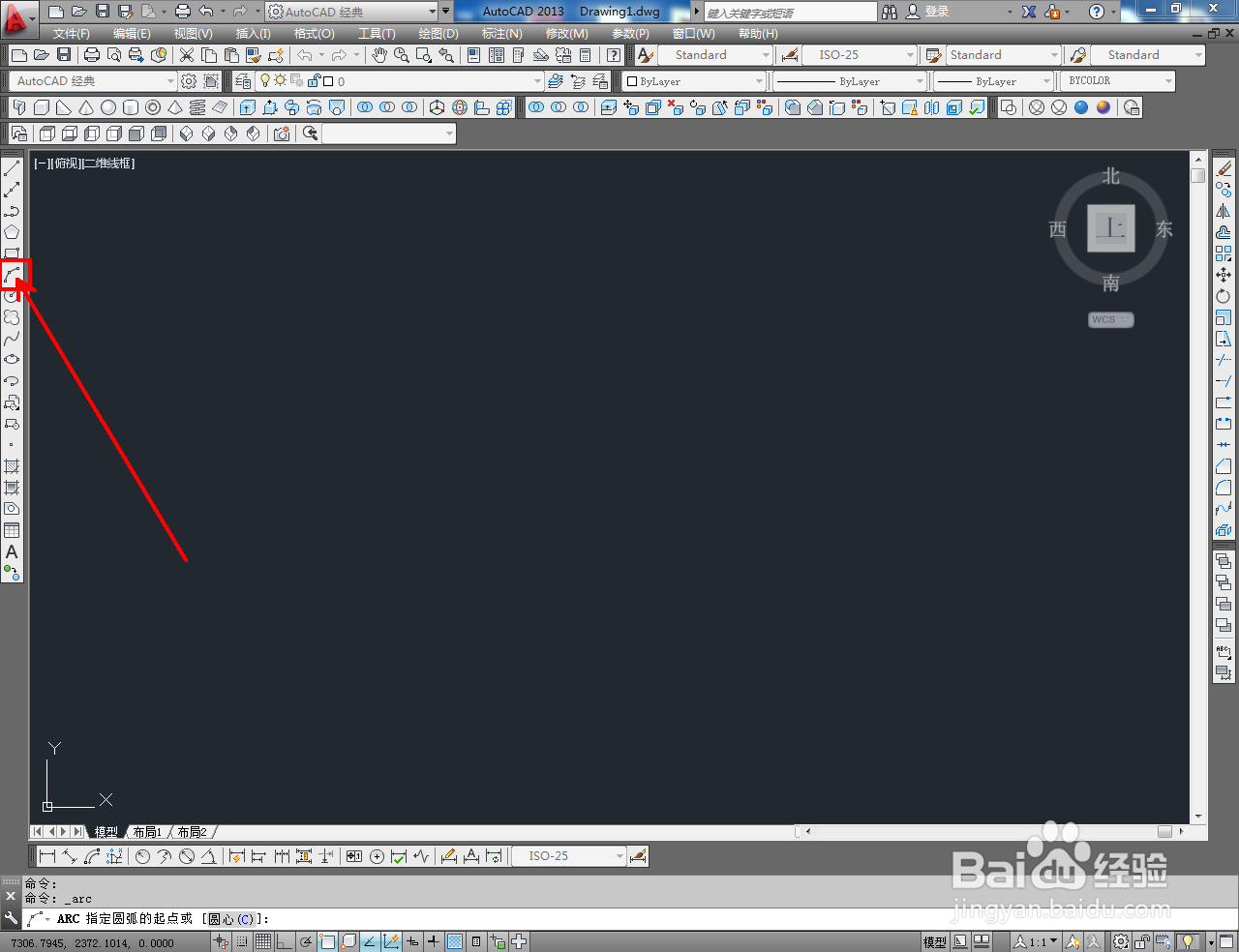
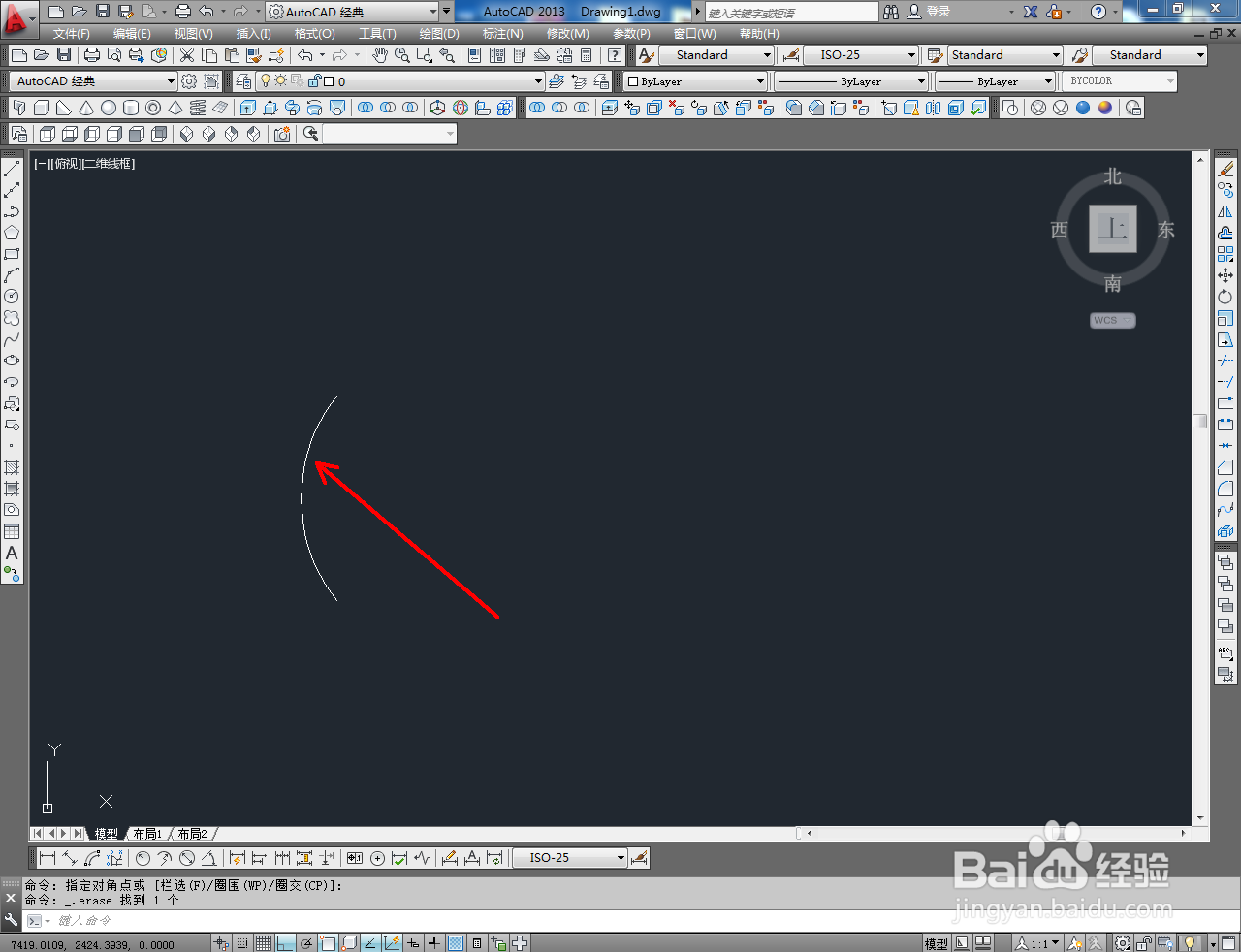



3、点击【合并工具】,将圆弧线和直线合并后,点击【偏移工具】,按图示对合并好的图案进行偏移操作。完成后,点击【直线工具】绘制出两条直线并将两图案连接起来;


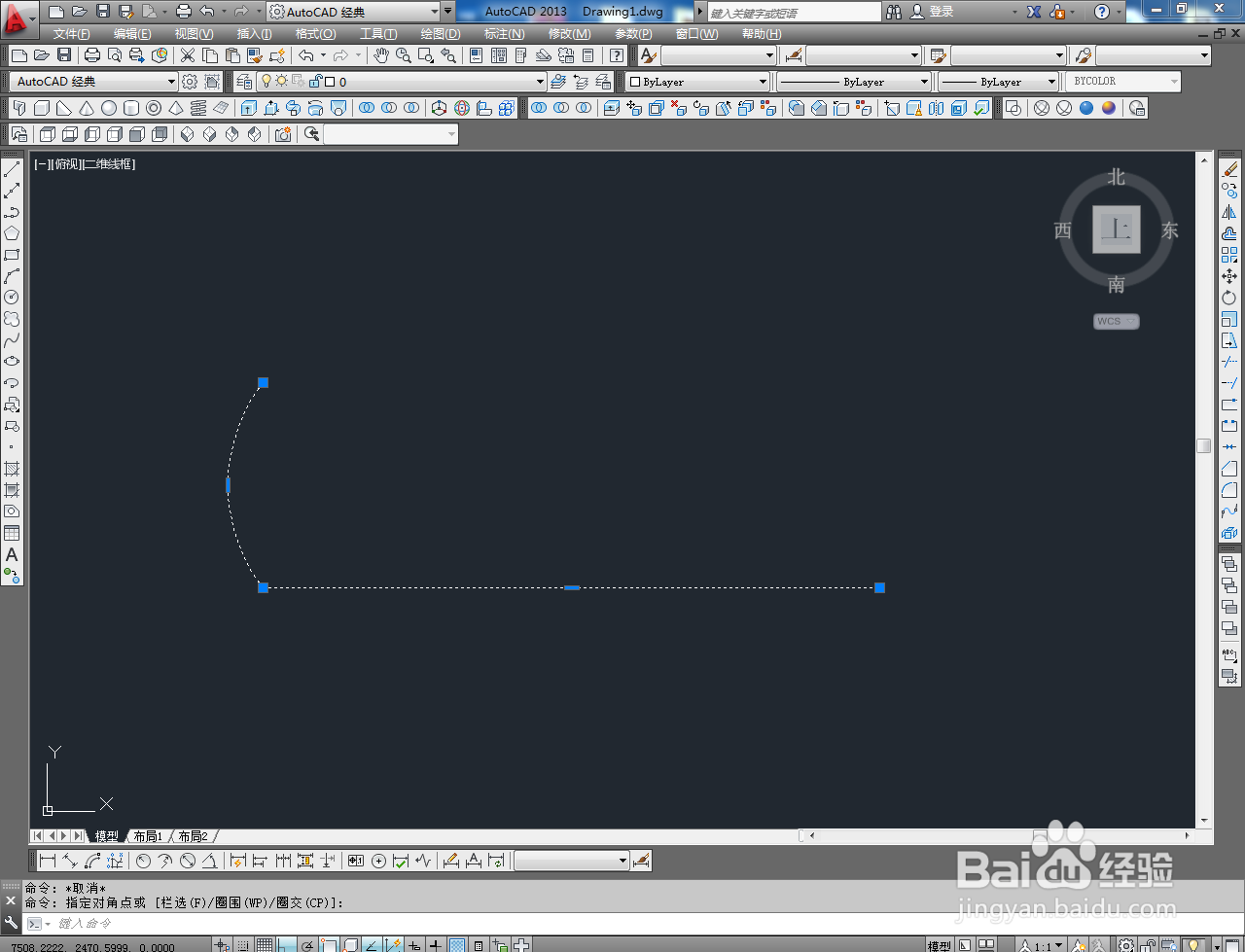
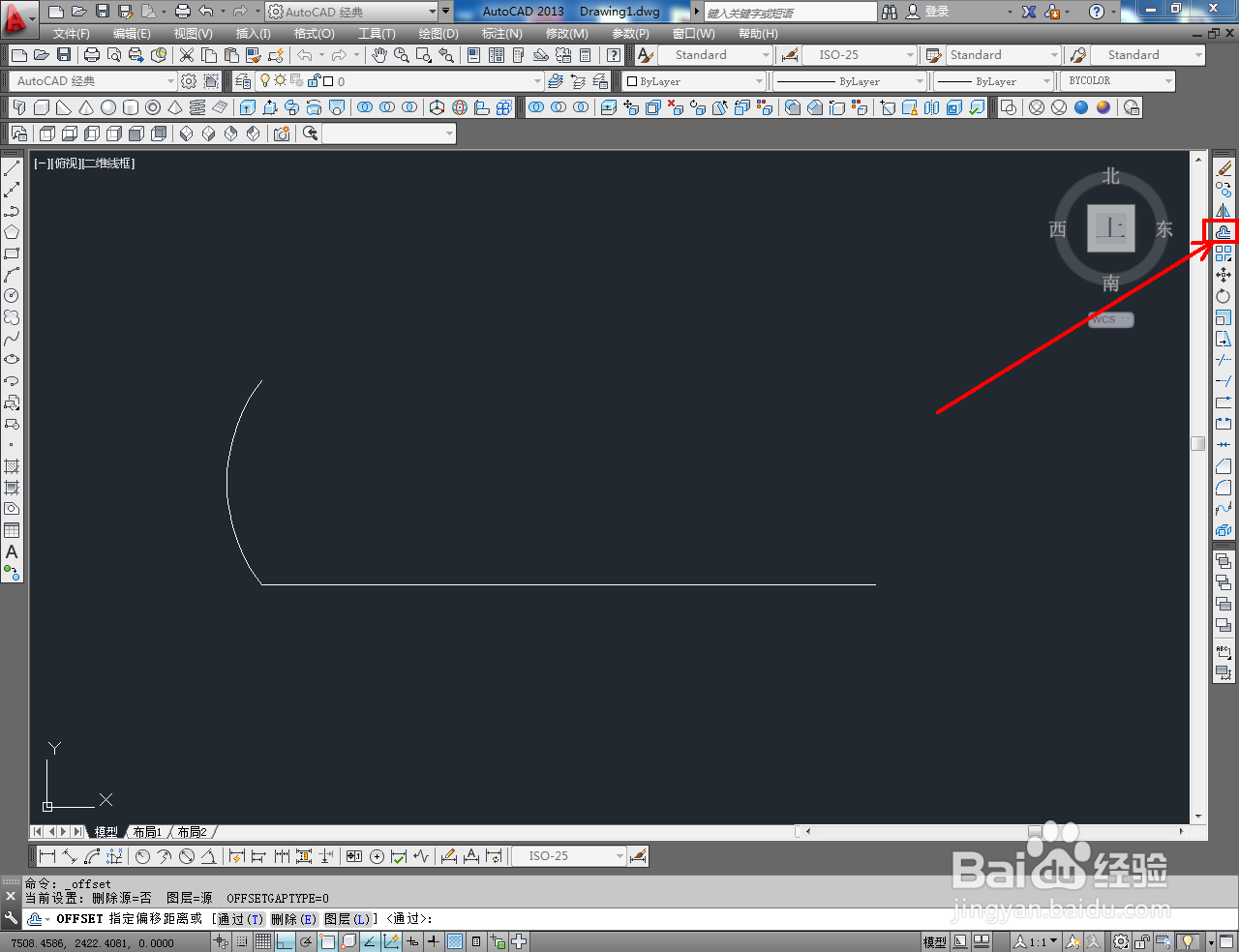

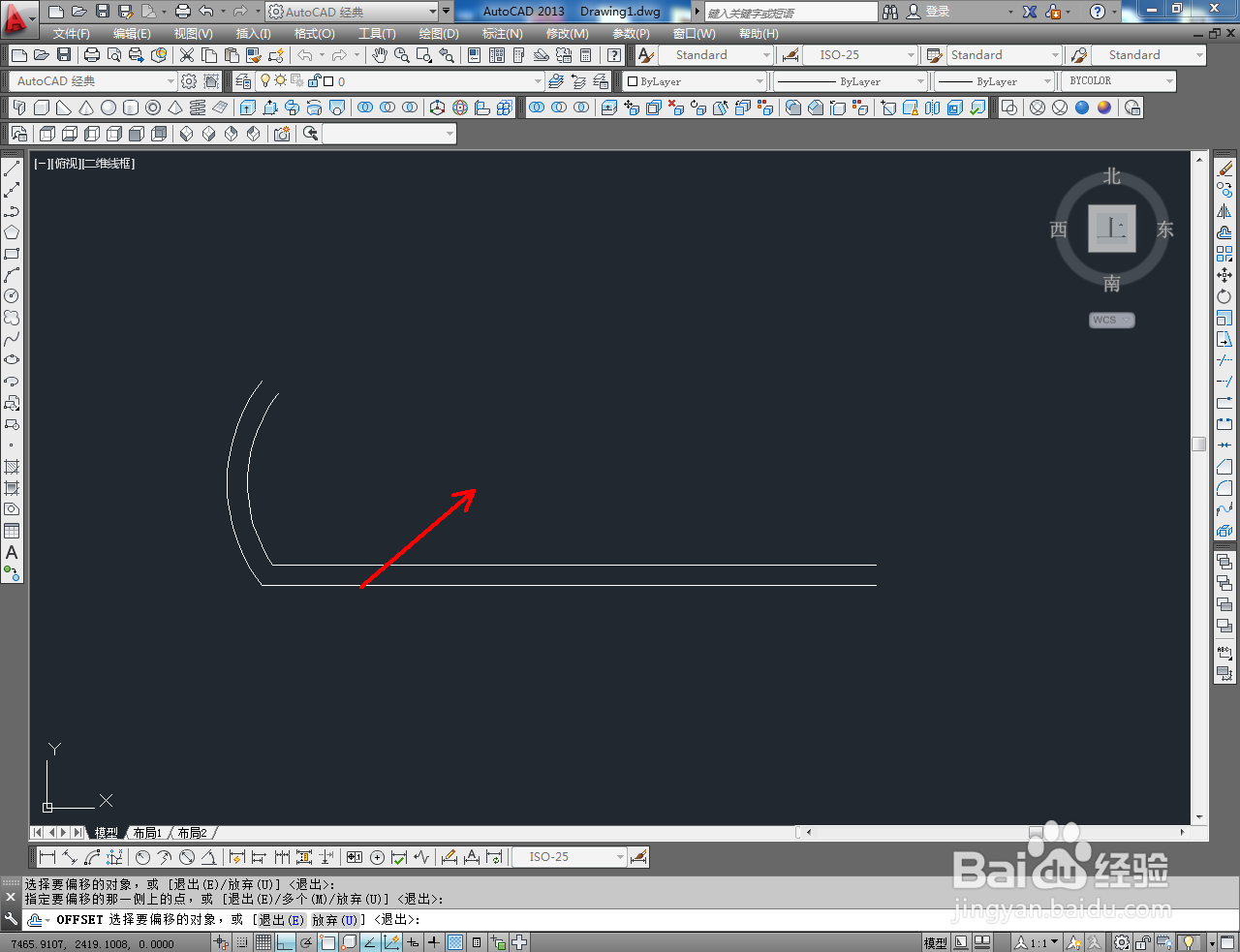
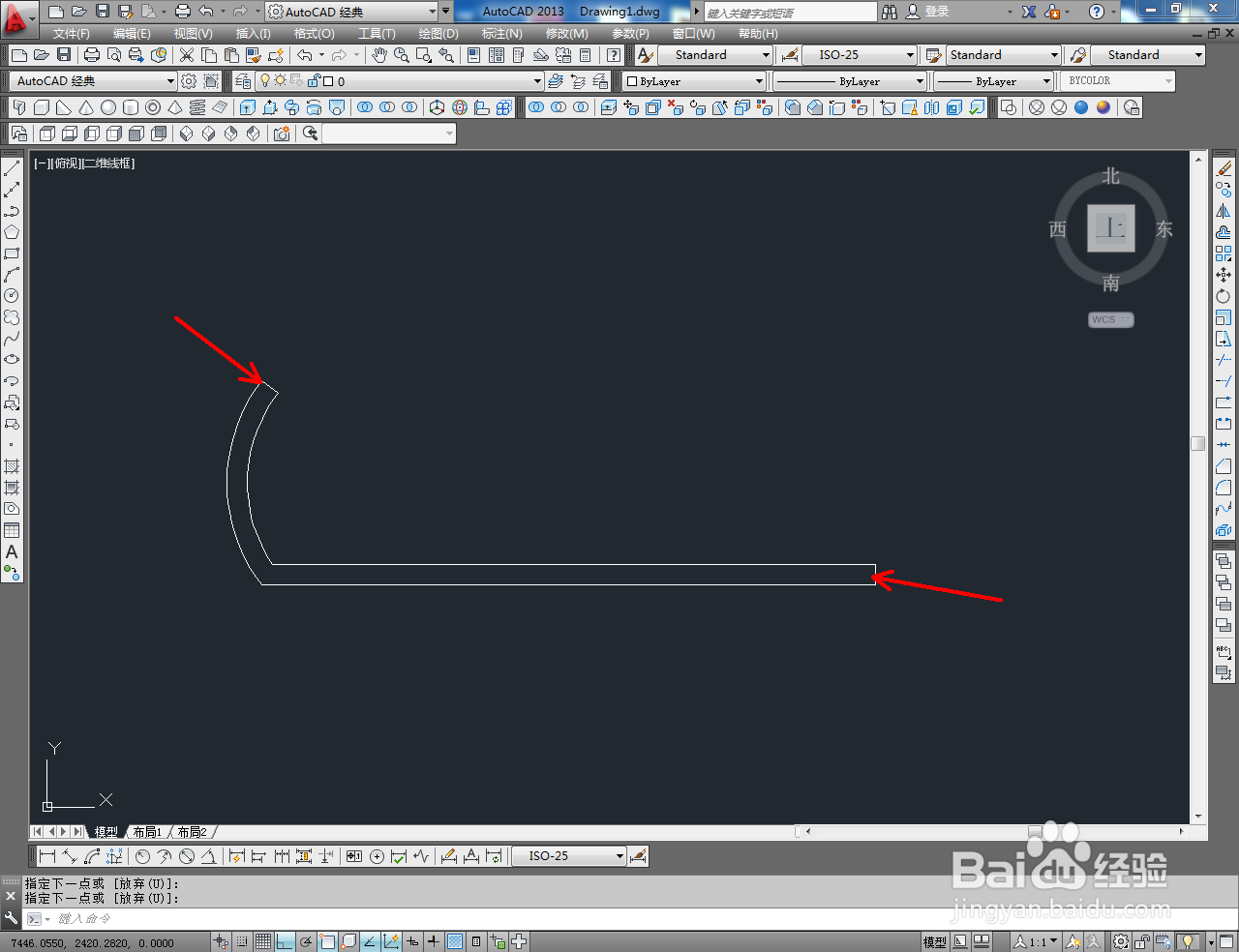
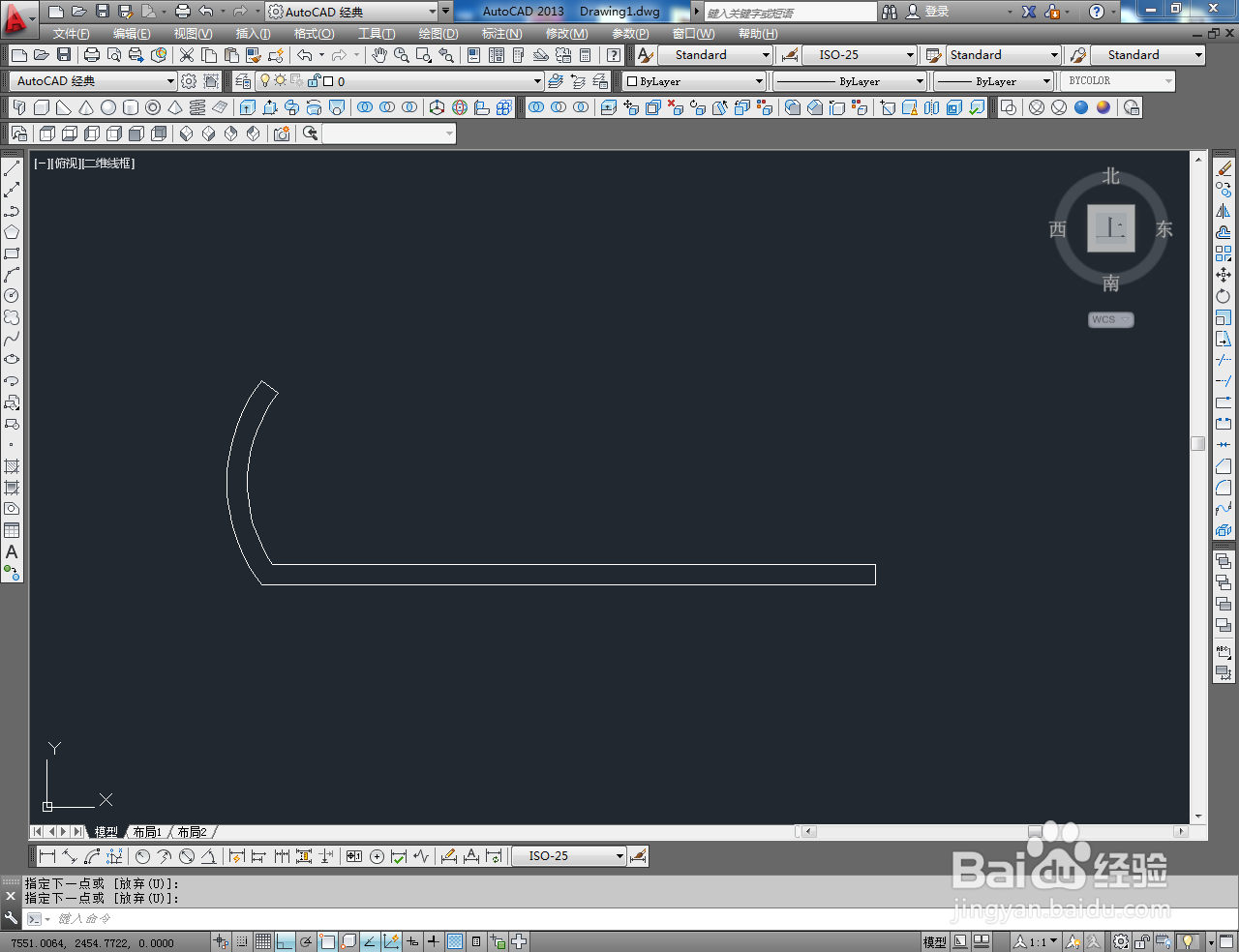
4、切换到西南视角后,点击【旋转工具】,框选整个图案并确定好旋转轴后,在命令栏中输入旋转角度:360并按下空格键确认,生成茶洗盘模型;

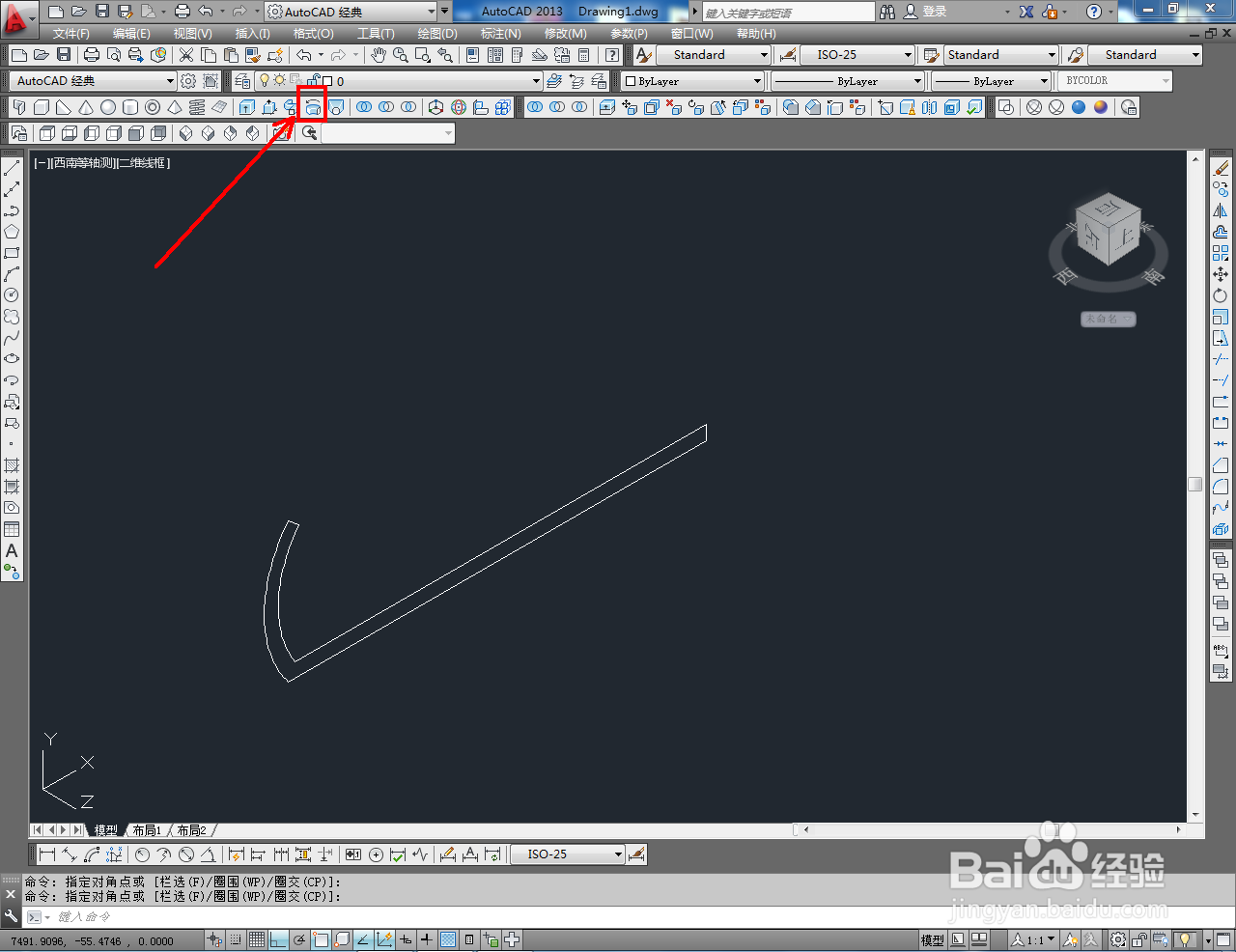
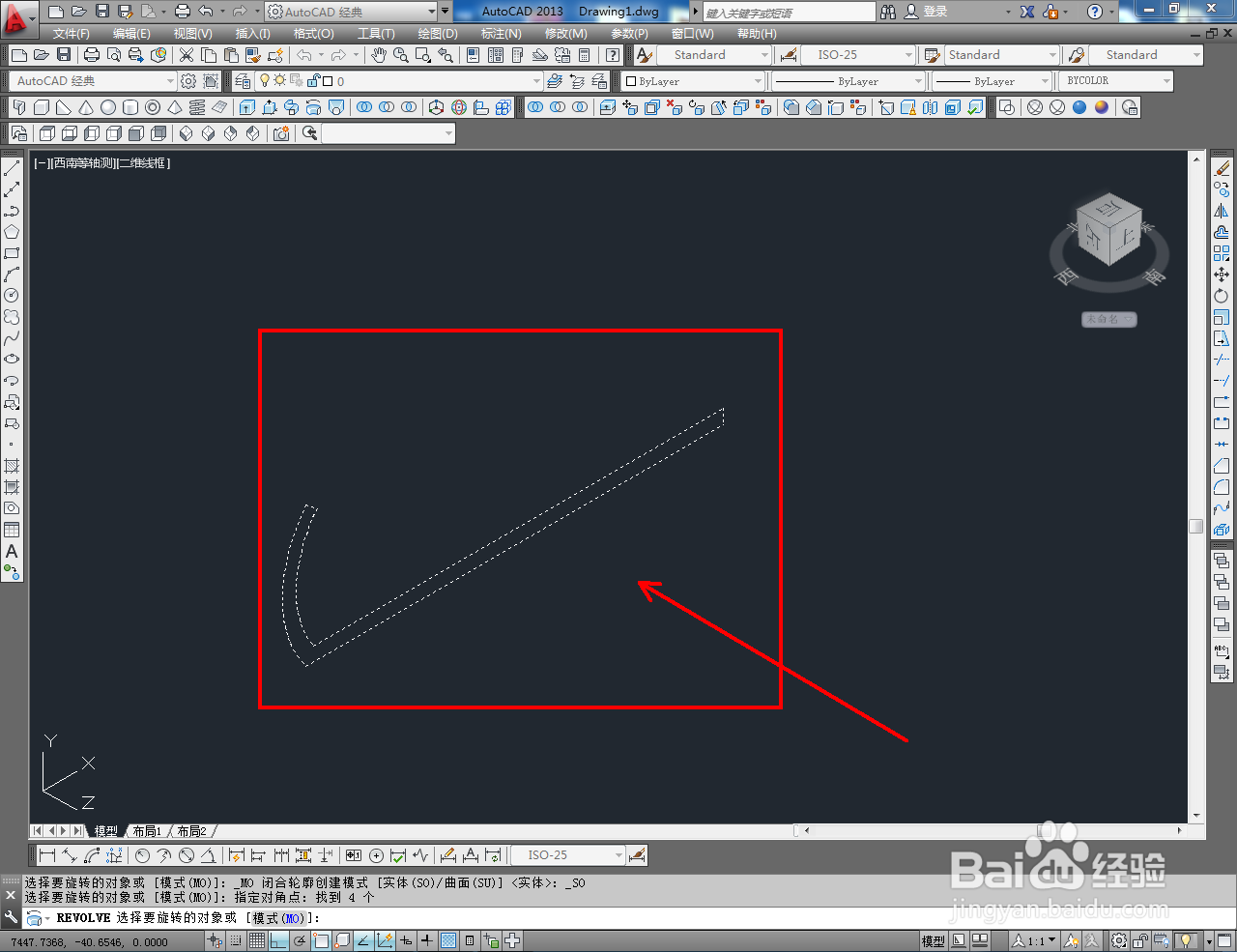
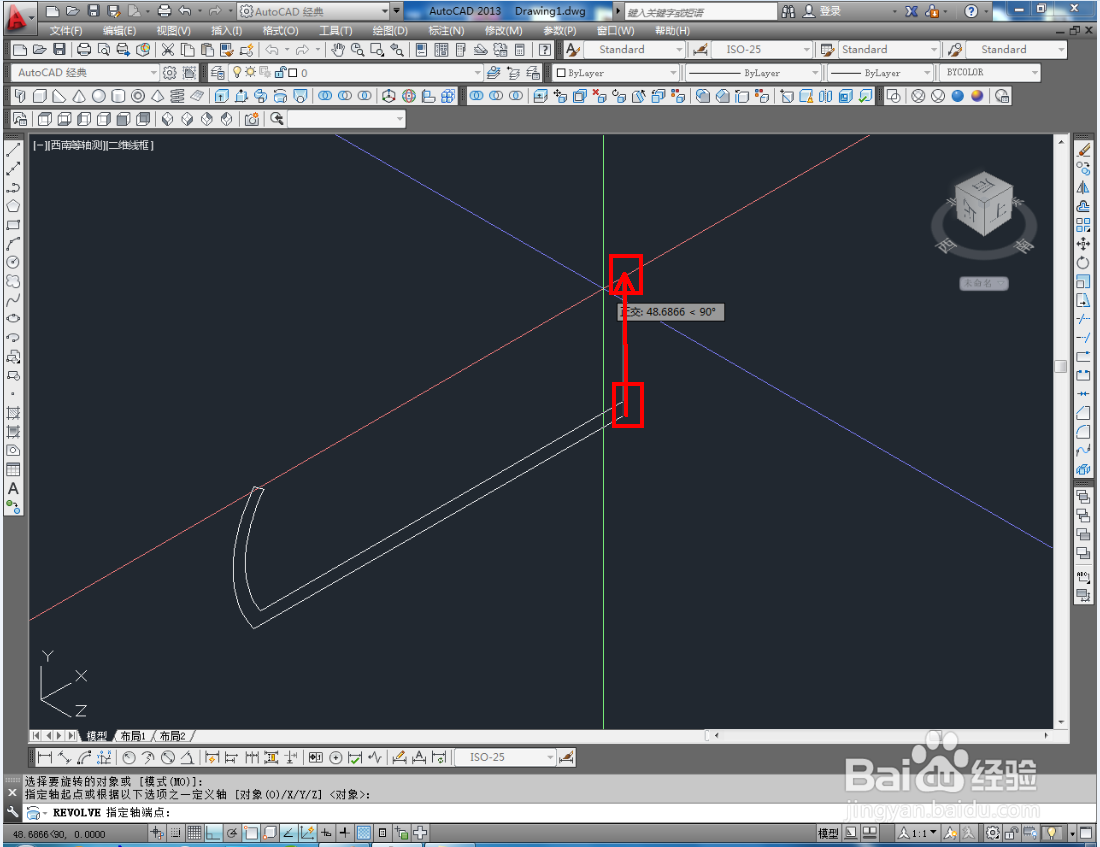
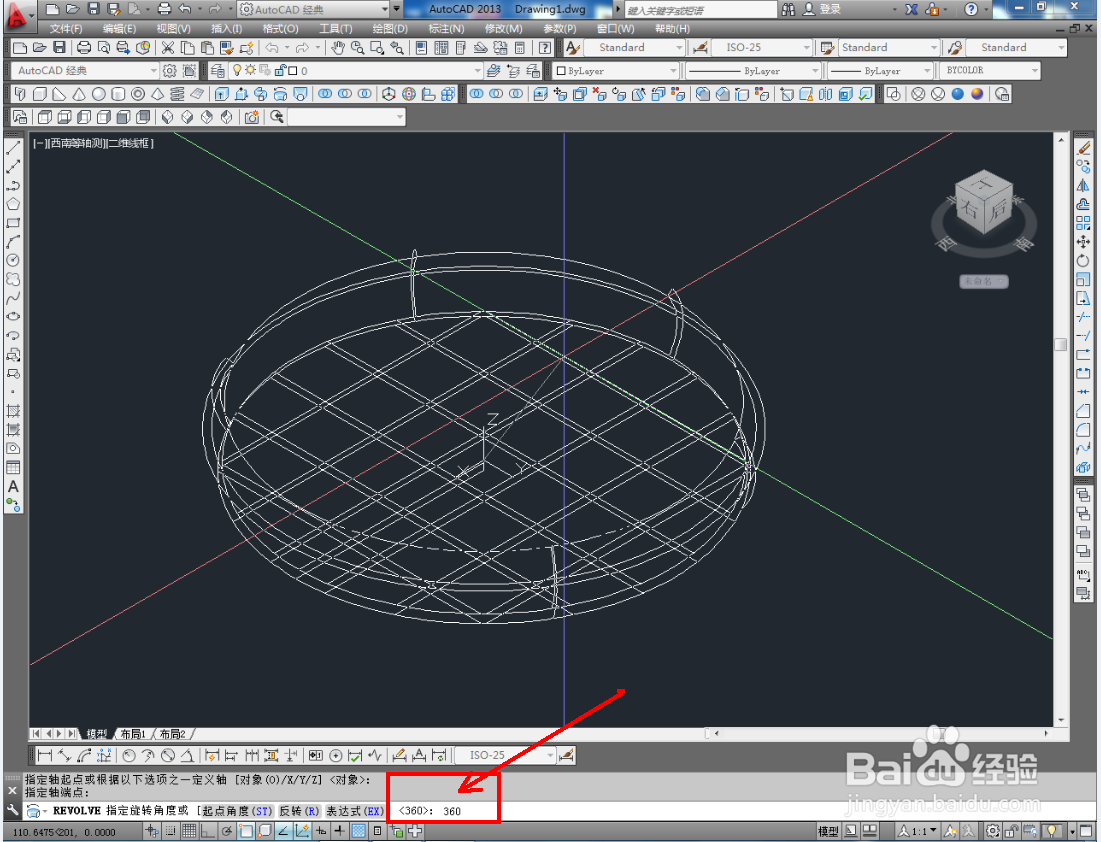

5、切换到实体显示样式后,点击【颜色控制】按图示为茶洗盘模型设置好颜色即可。以上就是关于CAD三维建模——茶洗盘模型制作方法的所有介绍。